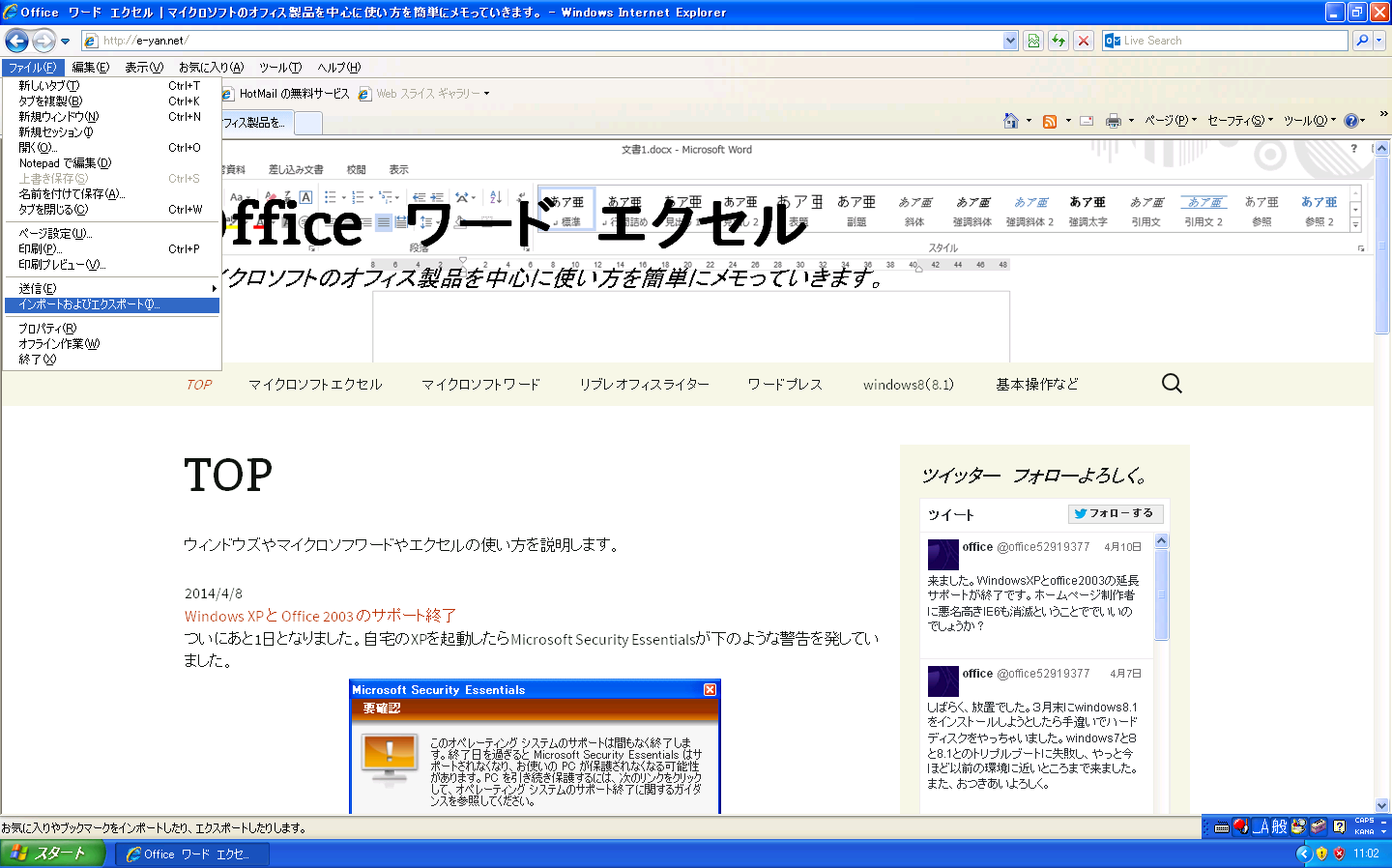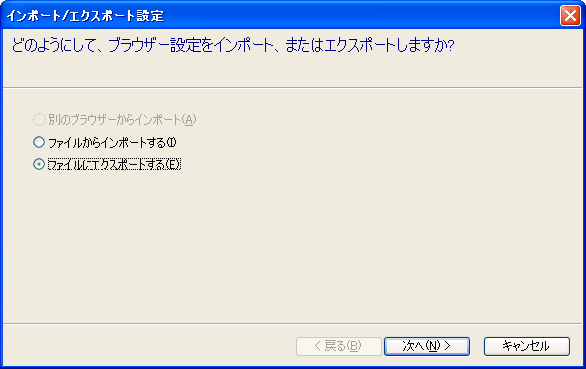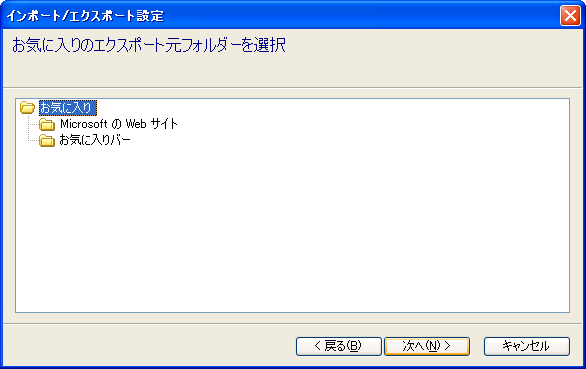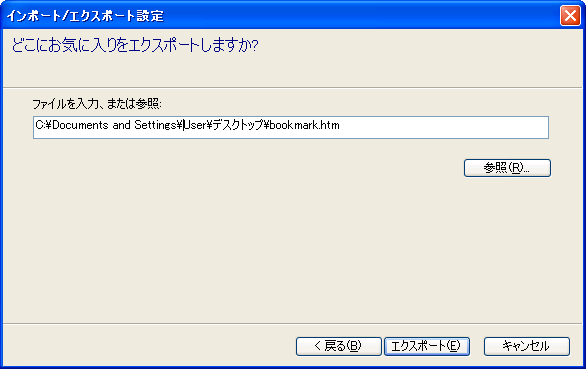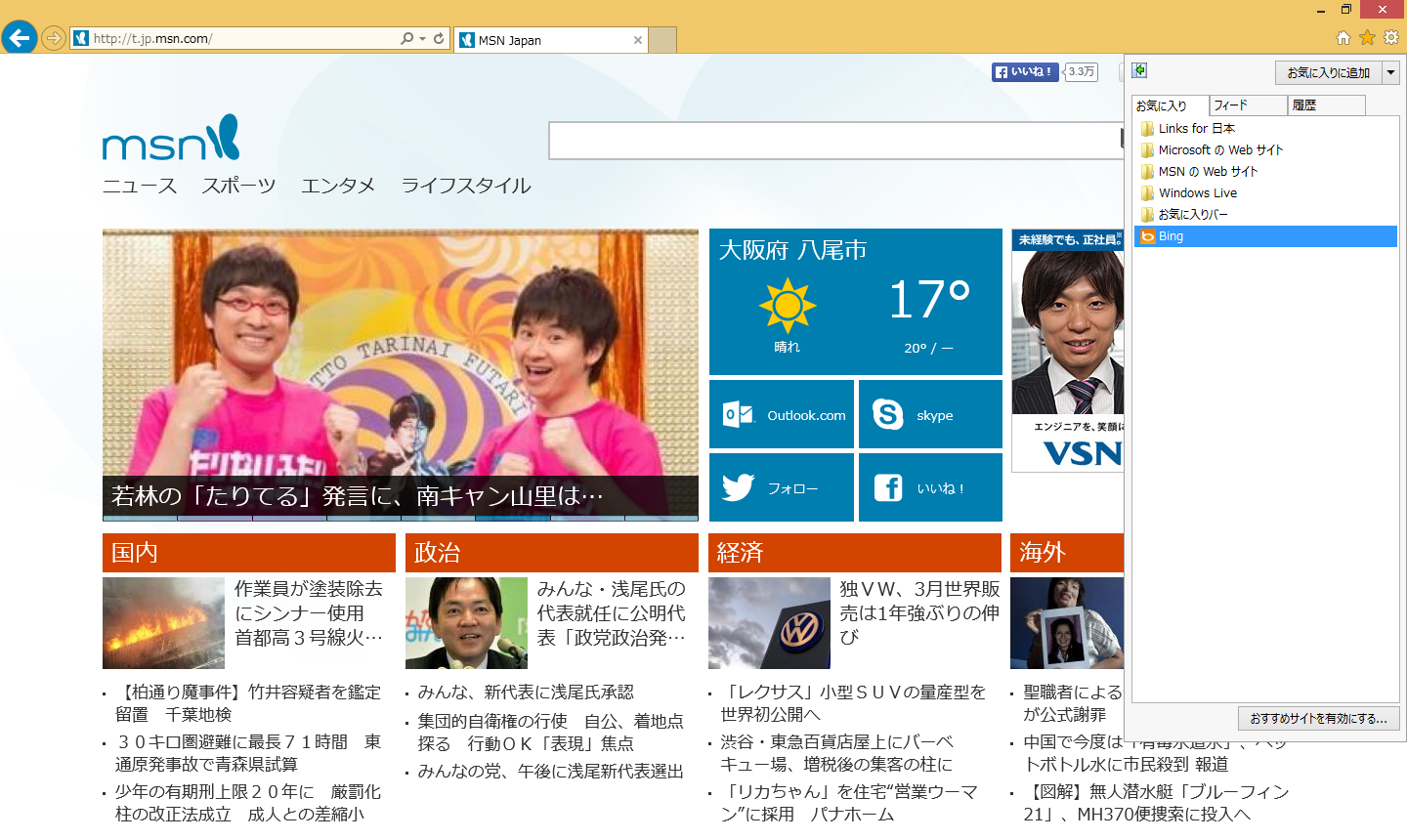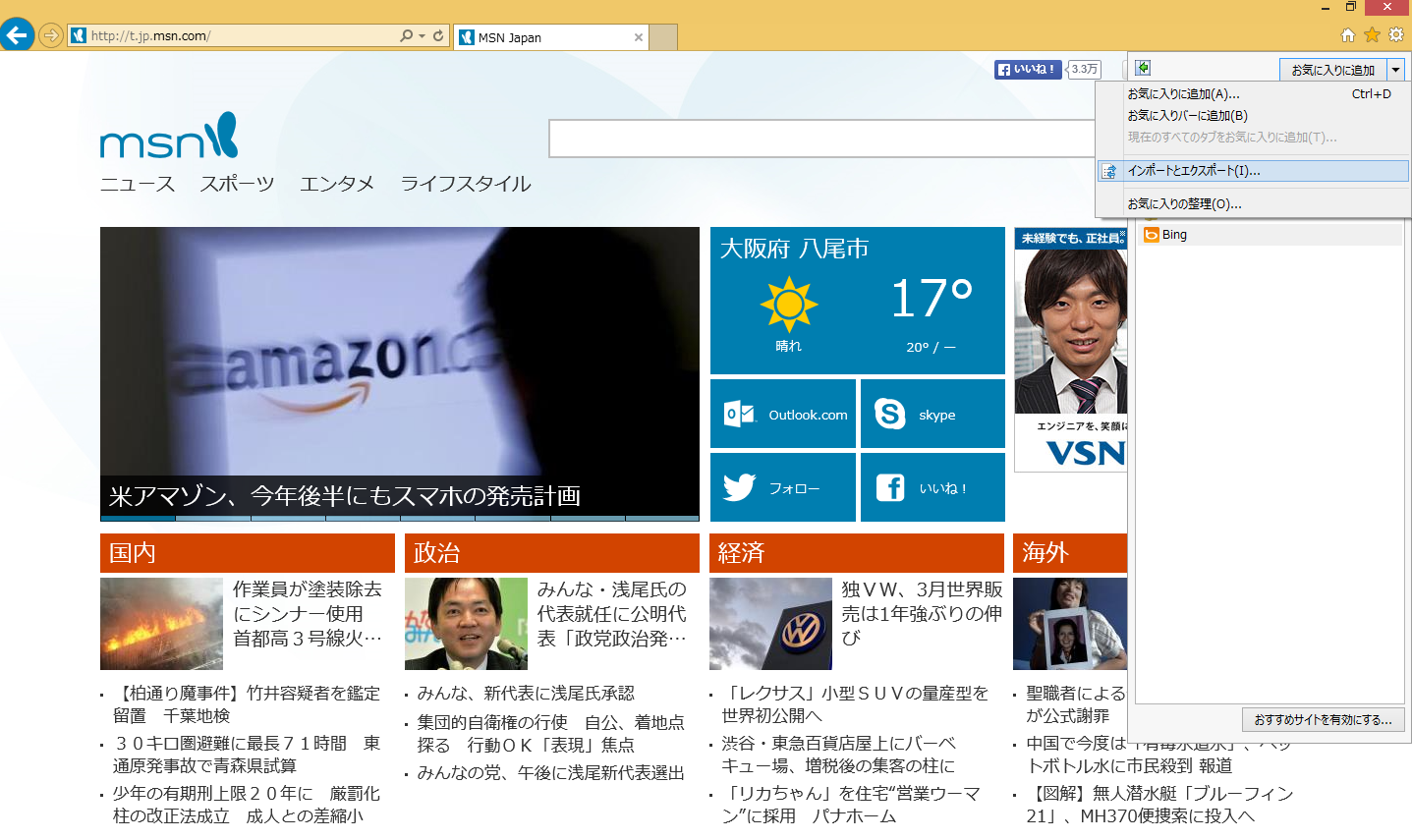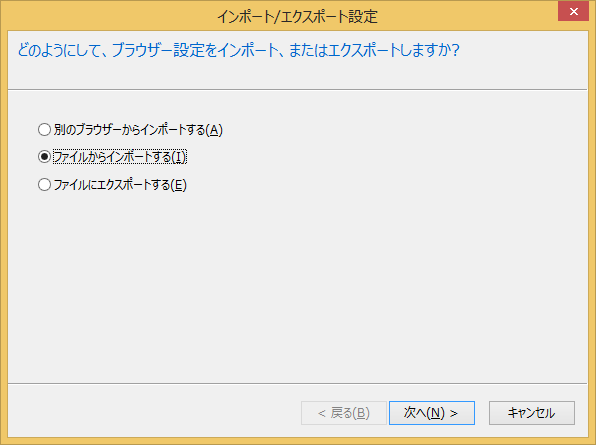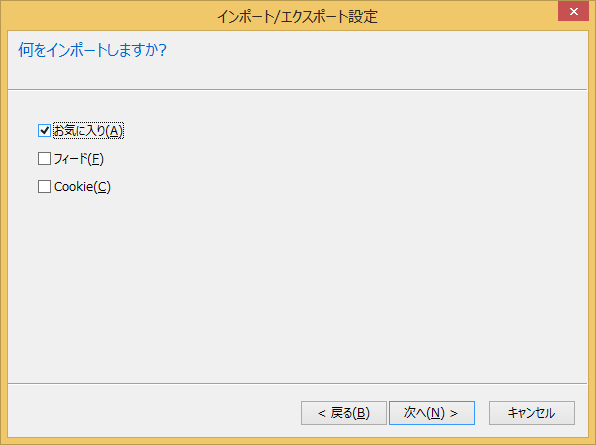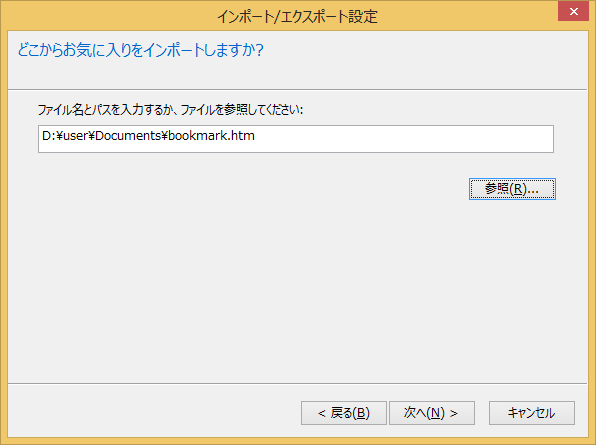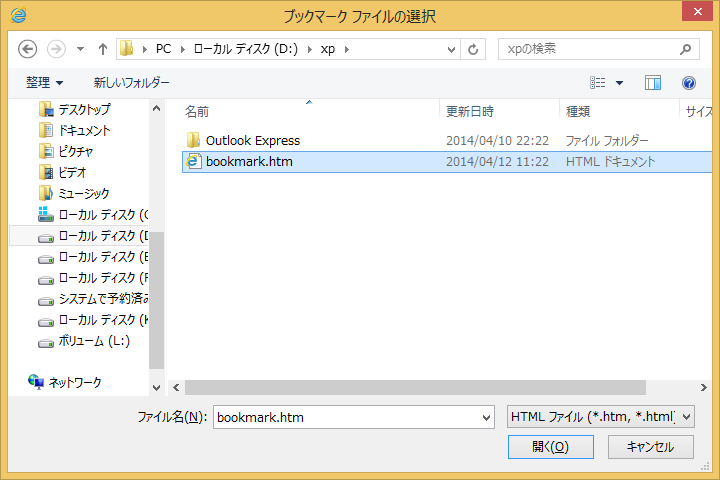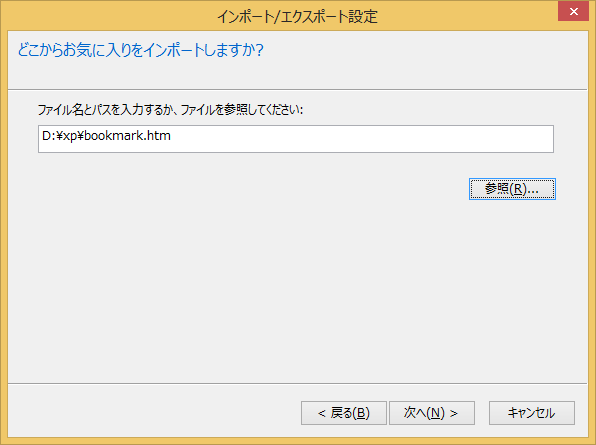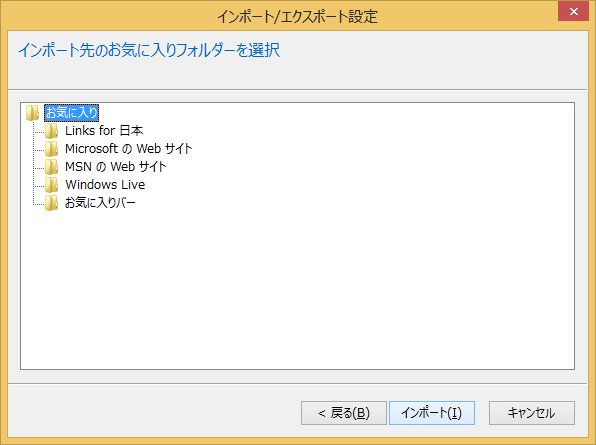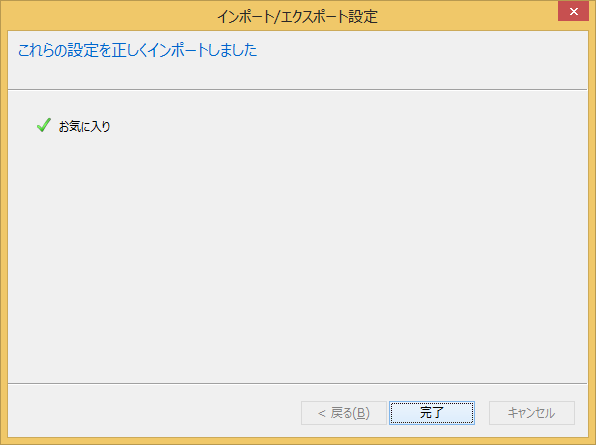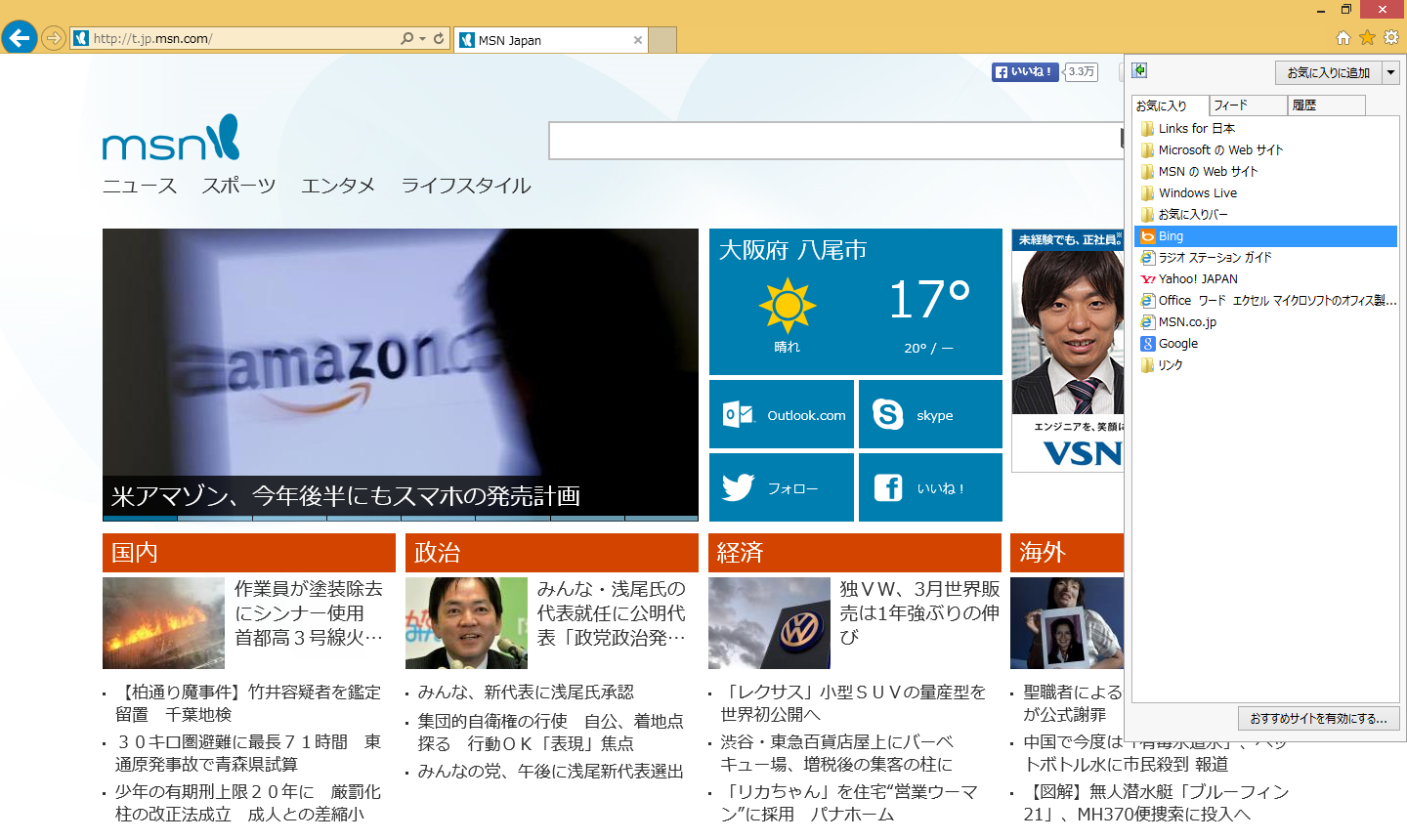Windows XPからWindows8.1(8)へのデータ移行の最後はブラウザのお気に入りの移行です。(メールの移行、インターネット接続)
ブラウザの種類もいくつもありますが、Internet Explorerどうしでお気に入りに移行をします。ほかのブラウザも概ね同じ方法でできると思います。
Windows XP側でInternet Explorerを起動しお気に入りを取り出します(画像はIE8)。メニューバーのファイルをクリックしインポートおよびエクスポートをクリックします。
インポート/エクスポート設定のダイアログボックスが表示されますのでファイルにエクスポートするをクリックして選択します。次にをクリック。
お気に入りにチェックを入れます。次へをクリックします。
ここは何も触らずに次へをクリックします。
参照ボタンで任意の場所を選択しエクスポートをクリックします。
完了ボタンで終了です。
指定した場所にbookmarkというファイルが作成されていますのでUSBなどにコピーして、Windows8.1(8)のパソコンに移動します。
Windows8.1(8)側でInternet Explorerを起動します。(画像はIE11)右上のお気に入り(星のマーク)をクリックします。すぐ下にあるお気に入りに追加の右の三角(▼)をクリックします。
インポートとエクスポートをクリックします。
インポート/エクスポート設定のダイアログボックスが表示されます。ファイルからインポートするをクリックし選択し次へをクリックします。
お気に入りにチェックを入れて次へをクリックします。
先ほど保存したファイルの場所を参照ボタンをクリックし選択します。
bookmarkファイルを選択し開くをクリックします。
ダイアログボックスに戻りますので次へをクリックします。
どこにお気に入りをインポートするか選択できます。今回は何も触らず、インポートをクリックします。
インポートの終了です。
完了をクリックします。改めてインターネットエクスプローラーのお気に入りをクリックしてお気に入りが追加されているのを確認します。